Adicionar e-mail ao iPhone

Adicionar uma nova conta de e-mail no iPhone é uma operação realmente simples de implementar: basta ir às configurações do iOS, selecionar o item relacionado à adição de uma nova conta de e-mail, indicar o provedor ao o que pertence o seu endereço de e-mail e seguir o assistente simples que é proposto a você. Vamos descobrir como proceder juntos.
Configure uma nova conta
Para começar, vá para o Configurações de iOS para configurar uma nova conta de e-mail: em seguida, pressiona o ícone cinza representando o engrenagens localizado na tela inicial e vá para Conta e senha> Adicionar conta. Agora, selecione o provedor relacionado à conta de e-mail que você deseja adicionar ao iPhone: iCloud, Exchange, Google, Yahoo!, Aol, Outlook.com ou, se nenhum desses for o provedor que você usa, Mais.
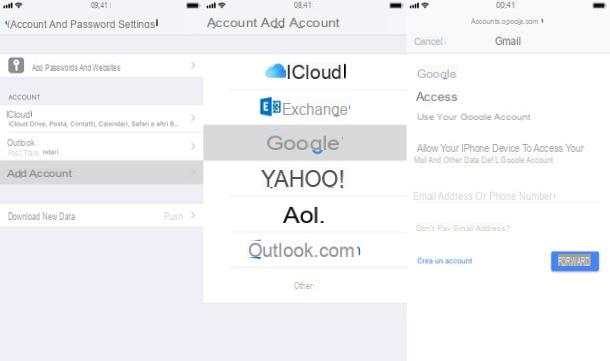
O próximo passo é fornecer informações sobre a conta de e-mail que você deseja adicionar ao seu "iPhone por": se você selecionou um dos provedores propostos (por exemplo, Google o Yahoo!) preencha o formulário que é proposto a você fornecendo oemail address a ser configurado e o relativo senha de acesso. O procedimento que você será chamado a seguir será bastante simples, pois uma vez logado sua conta será imediatamente reconhecida e automaticamente adicionada ao seu iPhone.
Se, por outro lado, você pressionou o item Mais, você tem que proceder de uma maneira diferente: pressão Adicionar conta de correio, preencha os campos Nome, E-Mail, Palavra-passe e descrição com as informações solicitadas e pressiona no item para a frente (canto superior direcção).
Se a conta for reconhecida automaticamente, tudo bem, caso contrário, você mesmo pode inserir manualmente os parâmetros POP / IMAP: introduza a informação relativa aos servidores de correio de entrada e saída, preenchendo os formulários em anexo com a informação correcta que pode encontrar no site do fornecedor. Quando terminar, suba ON o interruptor localizado próximo ao item correio (se necessário) e toque no item ressalva. Mais fácil do que isso ?!
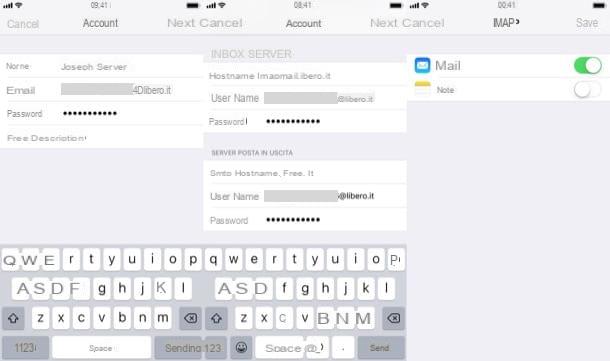
Você pode encontrar mais informações sobre os vários parâmetros a configurar nesta página do site oficial da Apple e no site oficial do próprio provedor (você pode encontrá-los facilmente pesquisando no Google "Parâmetros de configuração POP / IMAP [nome do provedor]”Ou consultando meu tutorial sobre como ativar o IMAP.
Nota: devido a restrições técnicas, as contas do Gmail, se usadas por meio do aplicativo iPhone Mail, não permitem que você receba notificações push para novas mensagens recebidas. Para corrigir isso, você precisa habilitar o encaminhamento automático de e-mail do Gmail para uma conta de e-mail que suporte notificações push, como a conta de e-mail. iCloud correio, ou usar um cliente alternativo, como os que listarei em um dos próximos capítulos da postagem.
Personalize as configurações de uma nova conta
Depois de adicionar uma nova conta de e-mail ao iPhone, é provável que você personalizar suas configurações, por exemplo, a assinatura a ser usada em mensagens enviadas ou a capacidade de defini-la como a conta padrão para redigir novas mensagens.
Se você deseja definir a conta que acabou de adicionar ao iPhone como a que será usada por padrão, abra o aplicativo Configurações (o ícone cinza representando o engrenagens localizado na tela inicial), toque no item Mail, role a tela exibida e selecione o item Conta padrão localizado na parte inferior. Na tela que se abre, coloque a marca de seleção no Nome do provedor da conta de e-mail adicionada agora (por exemplo, Libero, Outlook, etc.) e toque no item <Mail localizado no canto superior esquerdo para voltar e salvar as alterações feitas.
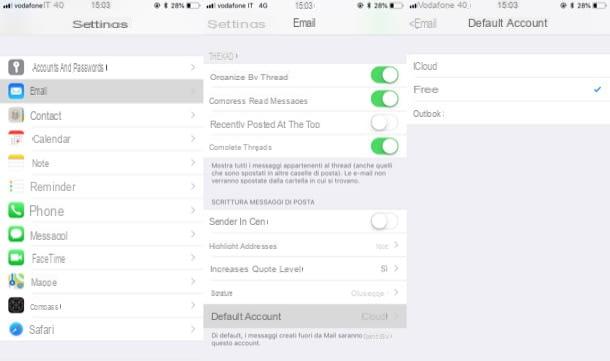
Você deseja personalizar a assinatura a ser usada para mensagens enviadas da conta de e-mail adicionada ao seu iPhone? Depois de ir para Configurações> Correio, pressiona a voz Assinatura localizado na parte inferior da tela e, se você quiser usar uma assinatura diferente para cada conta no seu iPhone, marque o item Por conta. Neste ponto, tipo a assinatura personalizada que deseja usar no campo de texto apropriado e é isso.
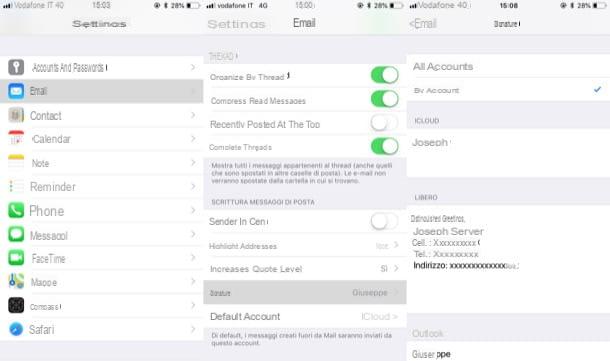
Existem muitas outras configurações que você pode alterar, muitas das quais são específicas do aplicativo Mail e que, portanto, afetam todas as contas de e-mail adicionadas ao iPhone (como o estilo dos sinalizadores, a organização dos threads e assim por diante). . Se quiser saber mais, dê uma olhada no guia no o que explico em detalhes como o Apple Mail funciona no iPhone: lá você encontrará a informação que procura.
Outras soluções úteis para adicionar e-mails no iPhone
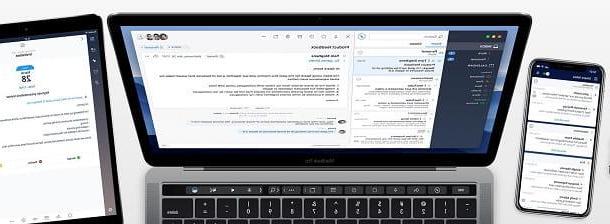
Você gostaria de adicionar contas de e-mail no iPhone sem ter que usar o Apple Mail, o cliente incluía “padrão” no iOS? Neste caso, você pode usar um dos muitos alternativas na App Store que, de certa forma, são definitivamente mais "poderosos" e personalizáveis do que o Mail. Você quer que eu liste alguns deles para você? Não antes de dizer que acabou!
- Gmail - Acho que este aplicativo não precisa de muita introdução: se você quiser usar sua conta do Gmail no iPhone, o aplicativo desenvolvido pelo Google é a melhor solução que você pode adotar. É gratuito e permite que você receba notificações push (ao contrário do aplicativo Mail, que como mencionado não permite que você use notificações push para contas do Gmail). Para obter mais informações sobre como configurar a conta do Gmail no iPhone, leia o guia que publiquei no meu blog.
- Microsoft Outlook - a versão para dispositivos iOS do Outlook suporta praticamente todos os principais serviços de e-mail e, graças aos gestos convenientes que permitem arquivar e adiar as mensagens recebidas e à organização inteligente da caixa de entrada, é um aliado válido para quem sempre quer ser 100% produtivo. É grátis. Se você estiver interessado em ter mais informações sobre como usar o Outlook no iPhone, dê uma olhada no guia que acabei de criar um link para você.
- Spark di Readdle - muitos consideram este aplicativo um dos melhores clientes de e-mail para iOS e macOS, senão o melhor de todos. Seu design atraente e bem construído lhe rendeu vários prêmios, incluindo o título de "Melhor Aplicativo na App Store". Os recursos notáveis do Spark incluem gerenciamento inteligente de caixa de entrada, agendamento de encaminhamento de mensagens, assinatura de furto e muito mais. É gratuito e oferece suporte a todos os principais serviços de e-mail.
- Correio aéreo - é outro cliente popular para iOS (e também macOS) que suporta praticamente todos os principais serviços de correio e pode ser personalizado para atender às suas necessidades. Custa 4,99 euros (a versão para macOS, por outro lado, custa 10,99 euros).
- Yahoo mail - deseja usar seu endereço de e-mail do Yahoo no iPhone? Você pode fazer isso por meio do cliente Yahoo Mail, que também permite gerenciar contas de diferentes serviços, como Gmail e Outlook.
- Correio do Libero - ao contrário do que se possa pensar, a aplicação Libero Mail é útil não só para quem tem uma conta Libero mail, mas também para quem pretende gerir outras contas como Gmail, Outlook, Virgilio, Tiscali e Yahoo. Se você se lembra, eu já falei sobre como configurar o Libero Mail no iPhone em outro tutorial.
Para usar os clientes de e-mail "alternativos" para o Apple Mail de que acabei de falar, tudo o que você precisa fazer é baixar os aplicativos em questão usando os links que forneci, iniciá-los e seguir as instruções que aparecem na tela para configurar seu e-mail conta.
Remover uma conta de e-mail no iPhone
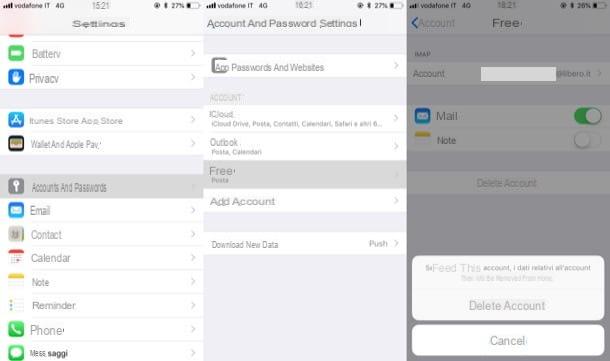
Você se arrependeu de adicionar outra conta de e-mail ao seu iPhone e agora gostaria de remediar a situação? Sem problemas: remover uma conta de e-mail no iPhone é ainda mais simples. Para continuar, abra o aplicativo Configurações pressionando o ícone cinza representando o engrenagens localizado na tela inicial, pressiona o item Conta e senha (próximo ao chave), toque em nome da conta que você deseja remover (por exemplo, Libero, Outlook, etc.) e, na tela que se abre, selecione o item Conta elimina (escrito em vermelho) e confirme a operação pressionando mais uma vez no item Conta elimina que aparece abaixo.
No caso de clientes de terceiros, no entanto, para remover uma conta, você deve primeiro ir para as configurações da última, em seguida, proceder para remover a conta que você adicionou e possivelmente desinstalar o aplicativo do próprio cliente.
Como adicionar e-mail no iPhone

























